إذا كنت بحاجة إلى إنشاء مستند Word أو ورقة Excel أو عرض تقديمي من PowerPoint على جهاز iPad أو تحريره في بعض الأحيان ، فإن OnLive Desktop هو تطبيق يوفر كمبيوتر شخصي افتراضي يعمل بنظام التشغيل Windows 7. التطبيق مجاني ، ولا يتطلب أي عمليات شراء أو تراخيص سابقة من Microsoft لاستخدام Word أو Excel أو PowerPoint. مع كل حساب مجاني يأتي 2GB من التخزين على خوادم OnLive.
OnLive صدر للتو OnLive Desktop Plus ، والذي يضيف Internet Explorer إلى المزيج ، جنبا إلى جنب مع أولوية الوصول عند نفق إلى OnLive Desktop. يوفر الحساب المجاني الوصول "كما هو متاح" ، وقد تم رفض الوصول إليه في بعض الأحيان قبل الترقية إلى حساب Plus.

قبل أن تتمكن من استخدام التطبيق ، تحتاج أولاً إلى التسجيل للحصول على حساب OnLive من جهاز كمبيوتر أو عبر Safari على جهاز iPad. ستحتاج إلى تسجيل الدخول إلى حسابك في كل مرة تقوم فيها بتشغيل تطبيق OnLive Desktop.
قم بتشغيل التطبيق وسترى سطح مكتب Windows 7 مألوفًا بعد. على سطح المكتب توجد رموز لكل من Word و Excel و PowerPoint و Internet Explorer. اختصار بعنوان "المستندات" هو المكان الذي يمكنك فيه حفظ الملفات وفتحها من وإلى وحدة التخزين المجانية على الإنترنت بسعة 2 غيغابايت. على طول الجزء السفلي من الشاشة يوجد شريط قوائم Windows 7 مع اختصارات لتطبيقات Office الثلاثة ، و IE ، ولوحة المفاتيح ، و Surface Colage ، و Paint ، والملاحظات اللاصقة ، والحاسبة. Windows Media Player موجود على اللوحة لتشغيل ملفات الموسيقى أو الفيديو ، ويعتني Windows Photo Viewer بالاحتياجات الخاصة بك لعرض الصور. لا يمكنك تثبيت أي تطبيقات جديدة ، ولا يمكنك تغيير الخلفية ، ولن تجد عناصر Windows قياسية مثل لوحة التحكم.

أيضًا ، لا يمكنك استخدام لوحة المفاتيح القياسية على الشاشة من iPad ، ولكن يجب أن تستقر على لوحة مفاتيح Windows التي تظهر على الشاشة ، والتي أجدها ليست سهلة الاستخدام تقريبًا. لتحسين لوحة مفاتيح Windows التي تظهر على الشاشة ، أقترح عليك تحديد إعداد Float الافتراضي ، والذي يمنحك لوحة مفاتيح صغيرة يمكنك سحبها حول الشاشة. انقر فوق خيار قائمة الأدوات أعلى لوحة المفاتيح ، ثم اختر إرساء> إرساء في أسفل الشاشة. سيعطيك هذا لوحة مفاتيح تعمل من حافة إلى حافة ، مع مفاتيح أكبر قليلاً من لوحة المفاتيح العائمة.
الترقية إلى OnLive Desktop Plus لا يتم التعامل معها باعتبارها عملية شراء داخل التطبيق ؛ بدلاً من ذلك ، يجب عليك الاشتراك في موقع OnLive على الويب. بعد شراء خطة Plus ، ستتمكن من استخدام IE لتصفح الويب من داخل تطبيق OnLive Desktop. يتم دعم الاستعراض المبوب ، كما هو الحال في Flash ، والذي قد يكون السبب وحده لاستخدام IE بدلاً من Safari في بعض الأحيان. على سبيل المثال ، يمكنك مشاهدة مقاطع فيديو Hulu مجانية باستخدام IE ، وهو أمر لا يمكنك فعله مع Safari.

استخدام جهاز Android اللوحي؟ ثم اطلع على البرنامج التعليمي الذي أعده Ed Rhee حول كيفية بدء استخدام OnLive Desktop لأجهزة Android اللوحية.



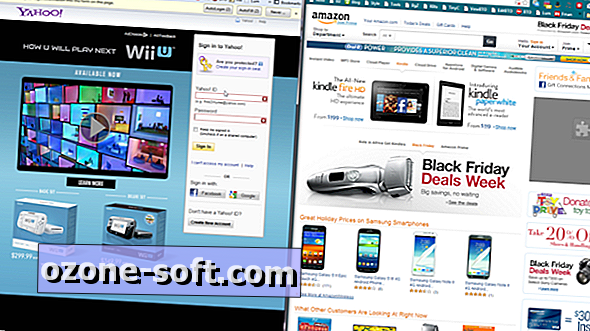






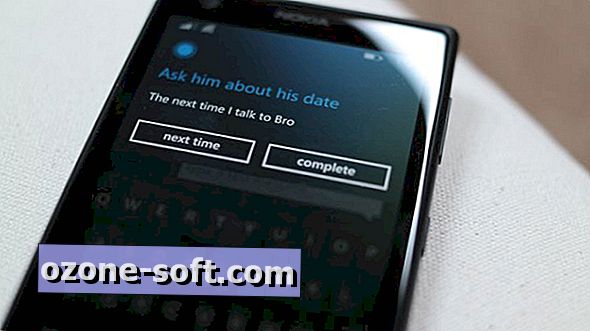


ترك تعليقك